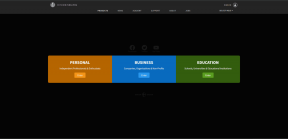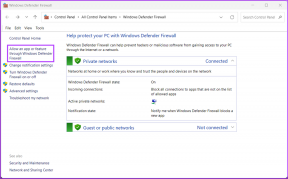IOS ve iTunes'da Apple Music Nasıl Kurulur
Çeşitli / / November 29, 2021
Apple Music, yalnızca başka bir müzik akışı hizmeti değildir. Bu, iOS cihazlarındaki Müzik uygulamasının ve Apple ekosistemindeki müzikle ilgili her şeyin tamamen elden geçirilmesidir. Akış için 30 milyon şarkı içeren yeni bir uygulama, mevcut müzik koleksiyonunuz, 7/24 radyo istasyonu, insan küratörlüğünde ve algoritmik olarak oluşturulmuş istasyonlar artı bir mini sosyal ağ sanatçılar. Tam olarak ne hakkında konuştuk Apple Music ayrıntılı olarak burada.

Ve bu çok fazla tek bir uygulamaya doldurulacak şeyler. Yeniyseniz, yolunuzu bulmaya çalışırken kafanız karışabilir. Ama merak etmeyin, süreç boyunca elinizi tutmak için buradayız.
Apple Music'i Ayarlama
iPhone veya iPad'inizi iOS 8.4'e güncelledikten sonra yepyeni, renkli bir simgeye sahip yeni bir Müzik uygulaması göreceksiniz. Masaüstlerinde, Apple Music'e erişmek için iTunes'u 12.2'ye güncellemeniz gerekir.
Uygulamayı başlattığınızda, bir Apple Music açılış ekranı ile karşılaşacaksınız. Anlamadıysanız, simgesine dokunun. Profil sol üstteki simgesini seçin ve Apple Music'e Katılın.


Açılış ekranından istediğiniz planı seçin - bireysel veya Aile, Apple Kimliğinizle giriş yapın, şartları kabul edin ve kabul edin.
Şimdi, Apple size ilgilendiğiniz müzik türünü ve türlerini soracak. Sevdiğiniz müzik türü için baloncuklara dokunun. Gerçekten seviyorsanız iki kez hafifçe vurun ve en önemlisi, bu tür müziklerden hoşlanmıyorsanız balonu kaldırın (artık Apple Music size bu tür albümleri önermeyecek).

Ardından, sanatçıları seçmeniz istenecek. Aynı matkabı yapın, dokunun Tamamlandı ve içindesin.
Şimdi, yavaş yavaş, uygulamanın altında ortaya çıkan beş sekme göreceksiniz. Ve girişinize ve kitaplığınızdaki müziğin türüne bağlı olarak Apple, listedeki çalma listelerini ve albümleri doldurur. Senin için Bölüm. Deneyimlerime göre, Senin için bölüm dikkat çekti. Son zamanlarda eski rock gruplarını takip ediyorum ve Pink Floyd ve The Rolling Stones'u seçtiğim için aldığım ilk önerilen çalma listesi “60'ların En İyisi Psychedelic Rock” oldu. Kusursuz.

Sekmeler Ne Anlama Geliyor?
Benim müziğim: Tüm güncelleme öncesi şeylerin yaşadığı yer burasıdır. Yerel kitaplığınız, iCloud Müzik Kitaplığı şeyler, iTunes mağazasından satın aldıklarınız ve ayrıca eklediğiniz şeyler Benim müziğim itibaren elma müziği. Bu, tüm şarkıları, çalma listelerini ve daha fazlasını içerir.

Senin için: Bu Apple Music'in algoritmaları ve insan editörleri, zaman zaman zevkinize göre size yeni müzikler getirecek. Daha fazla müzik bulmak için bu beslemeyi yenilemeniz yeterli.

Radyo: Radyo, insan küratörlüğünde çalma listelerinin yanı sıra türlere dayalı çalma listelerinin yanı sıra Beats 1 canlı müziğini dinleyebileceğiniz yerdir.

Yeni: Bu NS yeni müzikler keşfetmek istiyorsanız takılmak için bir yer. Sadece “yeni” yeni müzik olmak zorunda değil. Türler arasında geçiş yapabilir ve tüm yeni şarkılara ve albümlere göz atabilirsiniz. Ayrıca, Apple çalışanlarının ve Pitchfork gibi dergilerin harika çalma listelerini ve daha fazlasını bulacağınız yer burasıdır.

Bağlamak: Bu, Apple'ın sanatçılar için bir sosyal ağ oluşturmaya yönelik tuhaf girişimidir. Burası sanatçıların güncellemeleri ve özel içerikleri paylaşacağı yer.
Akış + Müziğiniz + iCloud Müzik Kitaplığı Nasıl Çalışır?
iCloud Müzik Kitaplığı benzer Apple'ın iTunes Match hizmeti, ancak doğrudan Apple Music ile entegredir. Akış bölümü dışındaki her şey iCloud Müzik Kitaplığı kapsamındadır. Çevrimdışı kullanım için Apple Music'ten şarkı indirmek istiyorsanız, etkinleştirmeniz gerekir.
iCloud Music Library'nin ana özelliği, kullanıcıların tarama yapmasına izin vermesidir. tüm müzik şu anda masaüstü/iOS cihazlarında bulunurlar ve Apple Music'e yüklerler. Bu iki şekilde olur. Apple Music'te o şarkı/albüm zaten varsa, anında Benim müziğim bölümü diğer tüm cihazlarınızda. Olmazsa, Apple Music o şarkıyı yükler ve artık iCloud'da yaşar (yani siz Apple Music'e abone olana kadar).

Müzik kitaplığınızın ne kadar büyük olduğuna bağlı olarak yükleme/eşleştirme işlemi saatler sürebilir. Şu anda hizmet yalnızca 25.000 şarkıyla eşleşecek (iTunes'dan satın aldığınız şeyler hariç), ancak şu anda sınır 100.000 şarkıya yükseltilecek. iOS9 çıkıyor.
Yalnızca akış bölümüyle ilgileniyorsanız ve yerel müziğinizin tüm aygıtlarınızda olmasını gerçekten umursamıyorsanız, iCloud Müzik Kitaplığı'nı kullanmaktan çekinmeyin. Ayrıca şu anda birçok kullanıcı, özellikle de iTunes Match'i etkinleştirmiş olanlar olmak üzere iCloud Music Library ile ilgili sorunlar yaşıyor. Raporlar, çoğaltma, çalma listesi hataları ve albüm kapağı kaybı dahil meta veri sorunlarını içerir.
iCloud Müzik Kitaplığı'nı şuraya giderek devre dışı bırakabilirsiniz: tercihler -> Genel Mac'inizde ve Ayarlar -> Müzik iOS cihazlarınızda. Ayrıca kütüphaneyi şuradan güncelleme seçeneği de vardır: Dosya -> Kütüphane Mac'inizdeki menü.


İCloud Music Library'nin güncellenmesi bittiğinde, hazır olmalısınız. Tüm müzikleriniz her yerde akış için kullanılabilir olmalıdır. Ayrıca şarkıları çevrimdışı kullanım için indirebilirsiniz.
Apple Music DRM İçermez: iTunes mağazası ve iTunes Match hizmetinden farklı olarak, Apple Music'ten indirdiğiniz şarkılar DRM'siz değildir. Bu mantıklı çünkü onları satın almıyorsunuz, aboneliğiniz bitene kadar kiralamak kadar. Ancak sorun şu ki, Apple Music'e yüklediğiniz DRM'siz bir şarkınız varsa ve ardından tekrar indirdiyseniz - bu şarkı Apple'ın 256 KBPS AAC DRM'd formatına dönüştürülmüştür. Bu, Apple'ın gelecekteki güncellemelerde çözeceğini umduğumuz bir sorundur.
Abonelik Nasıl İptal Edilir
Apple Music 3 ay boyunca ücretsizdir ve bunun için ödeme yapmaya devam etmek isteyip istemediğinizden emin değilseniz (otomatik olarak yenilenir), aboneliği kapatmanın bir yolu vardır.


öğesine dokunun. Profil sol üstteki simgesine dokunun Apple Kimliğini Görüntüle, şifrenizi girin ve altında abonelikler, Seçme Üstesinden gelmek. Apple Music üyeliğini seçin ve otomatik Yenileme değiştirmek.


Yenmek mi Yenmemek mi?
Apple Music hakkında bilmeniz gereken hemen hemen her şey bu. Devam et ve bir şans ver. Zaten sahipseniz, Apple Music hakkındaki ilk izleniminizi bize bildirin. Aşağıdaki yorumlar bölümünde bizimle paylaşın.